
목차
한컴오피스 한글 2020에서 새 문서를 열면 아무런 글꼴이 지정되어 있지 않습니다.
주로 사용하는 폰트(글꼴)가 있다면 저장해 놓으면 편하게 사용할 수 있겠다고 생각하고 찾아보니 방법이 있었기에 공유드리려고 합니다.
복잡해 보이지만 스타일에서 폰트를 지정한 후 기본 서식에 덮어 씌우는 것이라는 것을 알고 해보시면 간단하실 겁니다.
또한 이 방법을 이용하면 폰트(글꼴) 뿐만 아니라, 크기, 장평, 자간 등등 문단과 글자 모양에 대한 정보를 전부 설정한 기본값으로 저장할 수 있습니다.
1. 한글 스타일에서 글자 모양 바꾸기
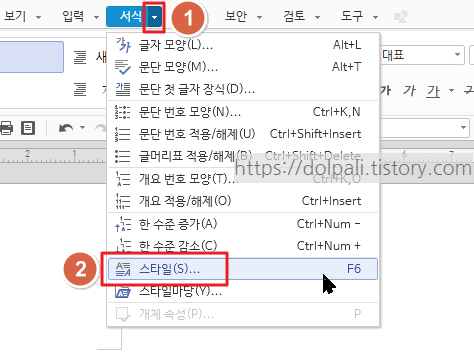
1. [서식]탭의 [펼침단추]를 클릭한다.
2. [스타일]을 클릭한다.
위 과정은 단축키 F6으로 대체 가능합니다.
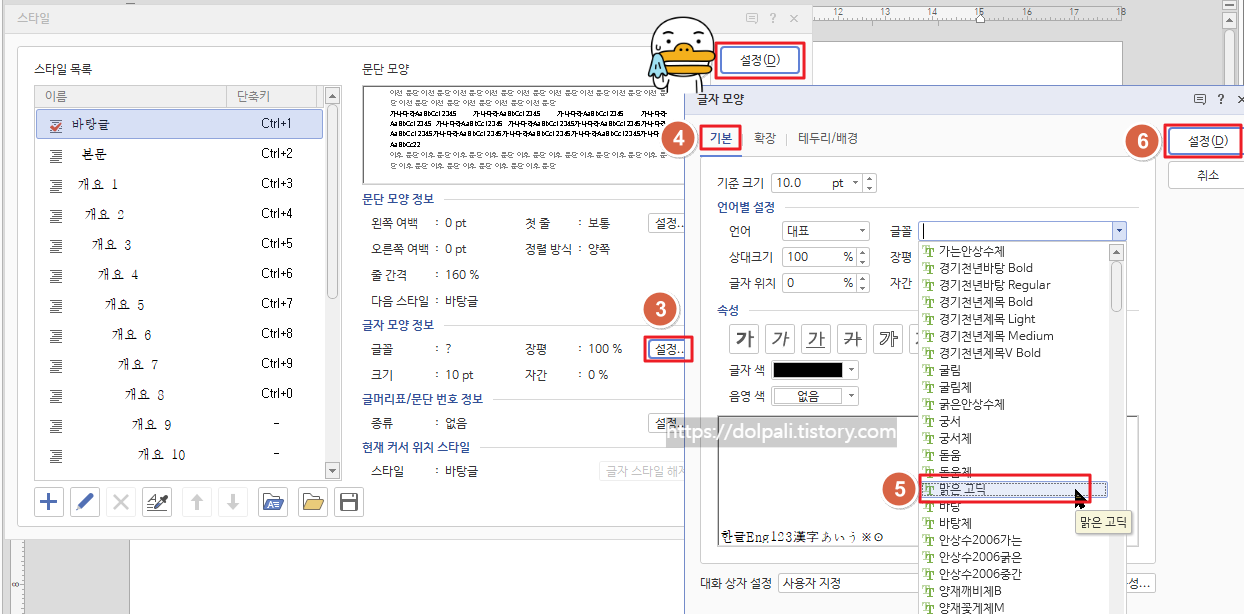
3. 바탕글의 [글자 모양 정보]에서 [설정]을 클릭한다.
4. [기본]을 클릭한다.
5. [글꼴]에서 원하는 폰트를 선택한다.
6. [설정]을 클릭한다.
7. 편집을 잘못했는데 아직 설정을 누르시면 안 됩니다.
2. 한글 기본 스타일에 덮어 씌우기
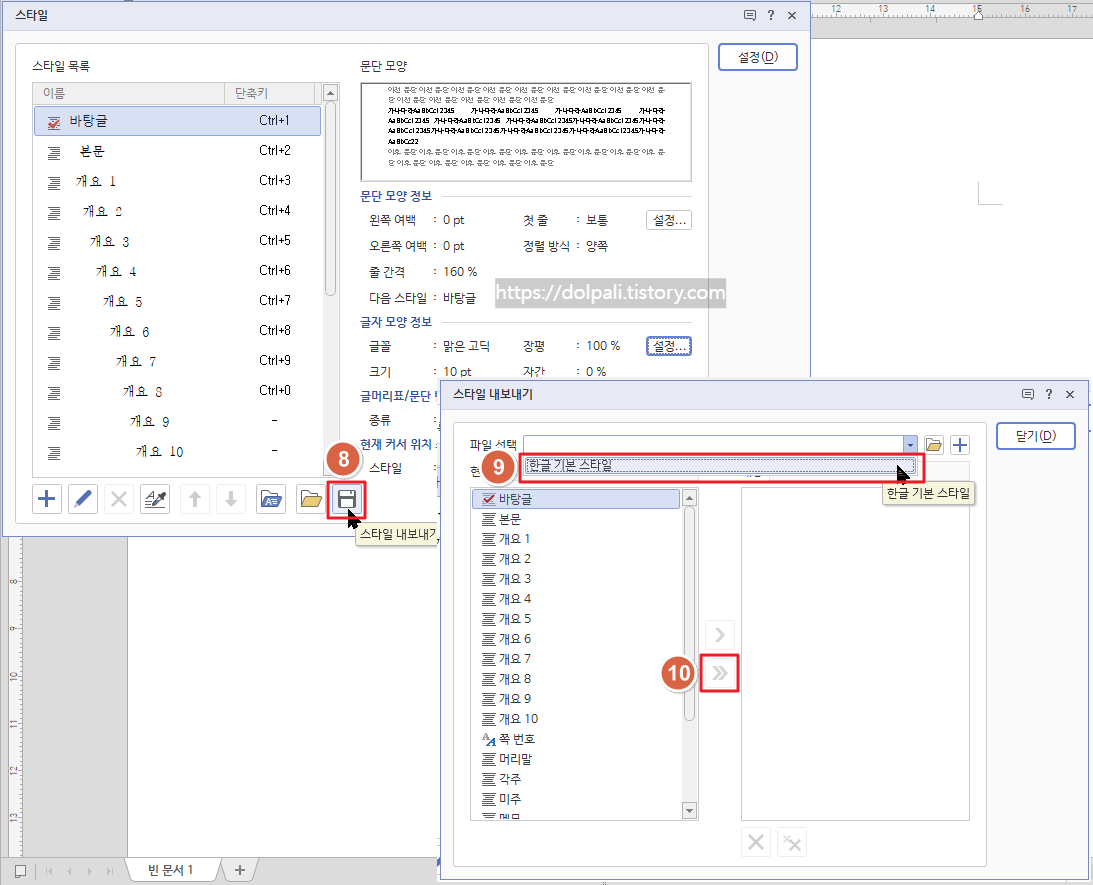
8. [스타일 내보내기]를 클릭합니다.
9. [파일 선택]에서 한글 기본 스타일을 선택합니다.
10. [모두 복사하기]를 클릭합니다.
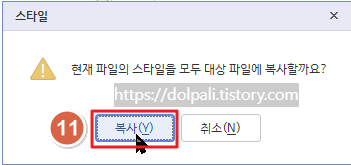
11. [복사]를 클릭합니다.
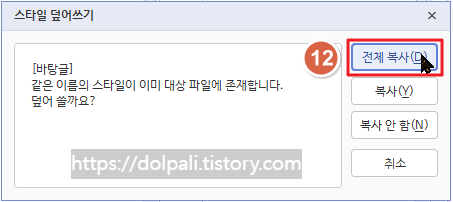
12. [전체 복사]를 클릭합니다.
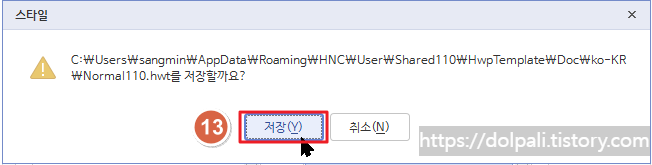
13. 마지막으로 [저장]을 클릭합니다.
이렇게 기본 스타일을 원하는 스타일로 덮어 씌우고 새문서를 열면 아래처럼 기본 폰트 및 다른 설정이 세팅되어 있습니다.

'업무 프로그램 > 한글' 카테고리의 다른 글
| 한글에서 개인 정보 자동 마스킹(지우기, 감추기) (0) | 2023.05.31 |
|---|---|
| 한글 표 나누기/붙이기, 보호되어 수정되지 않는 표 수정하기, 높이(너비) 맞추기 (0) | 2023.05.30 |
| 한글 화살표와 조직도 그리는 방법 (0) | 2023.05.28 |
| 한글 이미지(개체) 크기(모양) 똑같이 맞추기 (0) | 2023.05.27 |
| 한글 하이퍼링크 넣기/지우기(참조 파일, 웹 주소, 이메일) (0) | 2023.05.25 |




